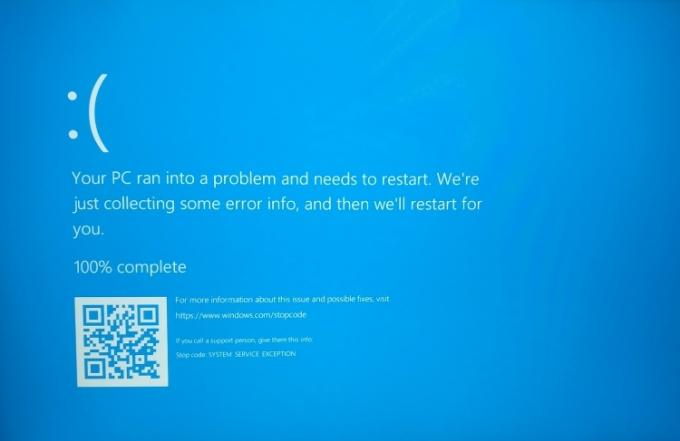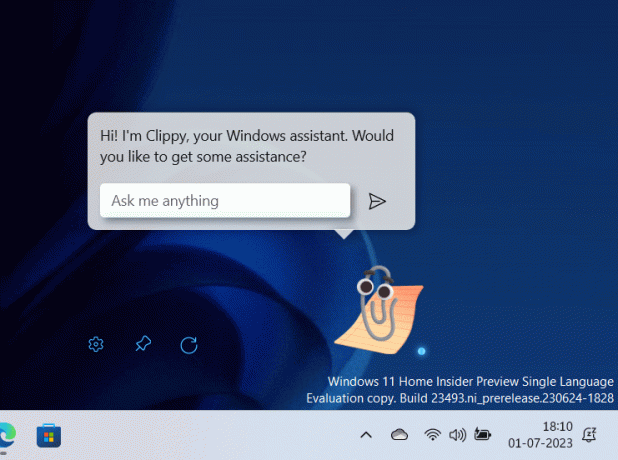Kým môžeš povoliť karty v Prieskumníkovi v systéme Windows 11, čo ak chcete používať otváranie všetkých aplikácií ako karty v jednom okne, bez ohľadu na natívnu podporu? Aplikácia s názvom United Sets vám umožňuje zoskupiť viacero okien ako karty Windows 11. V zásade môžete povoliť karty pre všetky aplikácie v systéme Windows 11 a funguje to nádherne. Tento open source program využíva nevydanú funkciu Sets, ktorá bola prvýkrát videná v zostave Windows 10 Insider začiatkom roku 2017. Takže ak ste niekto, kto chce zoskupiť relevantné aplikácie do jedného okna ako karty na počítači so systémom Windows 11, táto príručka je pre vás.
Zoskupenie viacerých aplikácií ako kariet v systéme Windows 11 (2022)
Do tohto článku sme zahrnuli pokyny na zoskupenie viacerých otvorených okien ako kariet v systéme Windows 11. Okrem toho sme spomenuli aj naše myšlienky o softvéri United Sets a o tom, ako ho možno zlepšiť. To znamená, poďme sa ponoriť.
Obsah
Povoľte karty pre viacero systémov Windows v systéme Windows 11
1. Najprv pokračujte a nainštalujte Spojené súpravy z obchodu Microsoft Store (zadarmo). Môžete si ho stiahnuť aj z GitHub odkaz tu.
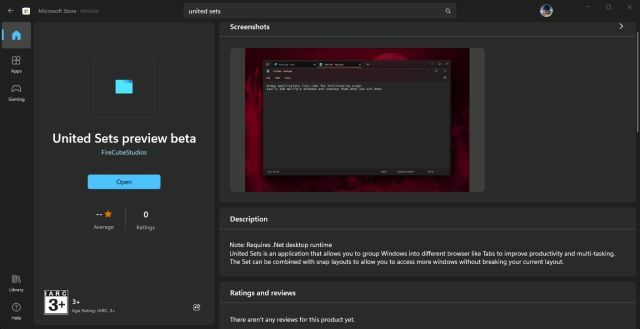
2. Keď ho otvoríte, program môže povedať, že nemáte požadovaný rámec .NET. Kliknite na „Stiahnuť“, čím sa dostanete na oficiálnu webovú stránku a potom sa súbor automaticky stiahne. teraz nainštalovať rámec .NET na vašom počítači so systémom Windows 11.
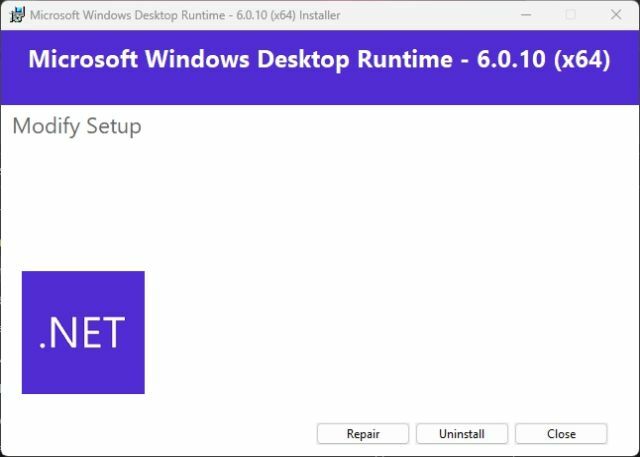
3. Po inštalácii, otvorte United Sets a prejdite cez nastavenie registrácie.

4. Nakoniec budú United Sets pripravené na použitie. teraz kliknite na ikonu „+“. v ľavom hornom rohu, aby ste ho mohli začať používať.

5. Ak chcete zoskupiť okno ako kartu, vyberte okno, aby bolo aktívne, a potom stlačte "Tab". Okno sa automaticky presunie na kartu United Sets. Ako môžete vidieť tu, poznámkový blok som zoskupil ako kartu v aplikácii.

6. Môžem postupovať podľa rovnakých krokov pridať nový program do United Sets. Ako ste si mohli všimnúť, teraz mám prístup k viacerým programom v tom istom okne bez toho, aby som musel prepínať medzi viacerými oknami. To by malo zvýšiť produktivitu mnohých používateľov niekoľkonásobne.

7. Ak chcete odstrániť okno zo skupiny kariet, jednoducho potiahnite kartu z United Sets, a opäť sa stane bežným oknom. V skutočnosti môžete karty potiahnuť doľava alebo doprava, aby ste si karty usporiadali podľa vlastného uváženia.

8. S novým som dokonca použil aplikáciu United Sets Prieskumník súborov s kartami, a fungovalo to dobre. Mohol som otvoriť viacero kariet v programe Prieskumník súborov, ktorý sa nachádzal pod United Sets ako jedna karta. Celkom fajn, však?

United Sets pre Windows 11: Prvé dojmy
Keďže United Sets je momentálne v beta verzii, existuje niekoľko chýb, ktoré sú na očakávaných linkách. Ale keď program funguje tak, ako má, je to jednoducho príjemné. Schopnosť zoskupiť viacero okien a programov pod jedným oknom ako karty mení hru.
Už nemusíte žonglovať medzi viacerými oknami a môžete ich pridať do United Sets to používajte ich vedľa seba, spolu s ďalšími programami. Ale ešte viac by sa mi páčilo, keby ste mohli presunúť okná do United Sets a pridať program ako kartu. Súčasný prístup stláčania klávesu Tab je trochu neintuitívny.

Okrem toho program niekoľkokrát zamrzol, ale fungoval dobre s populárnymi aplikáciami, ako sú Poznámkový blok, Prieskumník súborov, Microsoft Store, Príkazový riadok a ďalšie. Upozorňujeme, že aplikácie UWP môžu čeliť problémom s United Sets. Okrem toho sa na karte nemusia zobraziť niektoré ikony, čo nie je až také veľké. Celkovo je United Sets sľubnou novou aplikáciou na zlepšenie multitaskingu a produktivity, ale vyžaduje veľa opráv chýb a vyleštite skôr, ako sa stane spoľahlivým nástrojom na každodenné použitie.
Použite Všetky programy ako karty v systéme Windows 11
Takto môžete povoliť funkciu karty pre všetky programy v systéme Windows 11. Ako sme spomenuli vyššie, aplikácia z väčšej časti funguje, ale potrebuje opravy chýb, aby mala plynulejší zážitok bez akýchkoľvek závad. V každom prípade je tu ďalší nový nástroj Windows 11, ktorý sa nedávno objavil z ničoho nič. Áno, je to Microsoft PC Manager. Ak chceš nainštalujte Microsoft PC Manager na Windows 11/10, pozrite si náš prepojený návod. A do rýchlo extrahovať text z obrázkov v systéme Windows 11/10, podobne ako Google Lens a Apple Live Text, aj na to máme návod. Nakoniec, ak máte nejaké otázky, dajte nám vedieť v sekcii komentárov nižšie.
Odporúčané články